Win10系统设置睡眠时间的方法有哪些 Win10系统如何设置睡眠时间
发布时间:2017-07-04 14:47:23 浏览数:
今天给大家带来Win10系统设置睡眠时间的方法有哪些,Win10系统如何设置睡眠时间,让您轻松解决问题。
设置系统的睡眠时间通常安装好操作系统以后就需要做了,合理的设置不当不会影响我们工作娱乐还能省下不少的电费,不过很多用户安装了Win10操作系统之后发现设置跟之前的Win7系统不一样了,在设置上区别也是比较大的,那么我们该如何设置Win10系统的睡眠时间呢?下面我们就来学习一下win10系统这些基本的操作知识吧。1、点击win10系统的开始菜单,然后点击齿轮图标的“电脑设置”进入下一步操作;
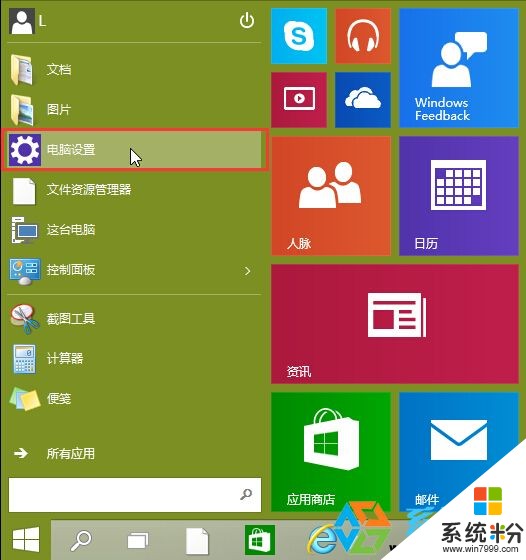 2.在电脑设置窗口中,点击打开“电脑和设备”如下图所示
2.在电脑设置窗口中,点击打开“电脑和设备”如下图所示
 3.在打开的电脑和设备窗口中,点击打开“电源和睡眠”进入下一步操作。(www.xitonghe.com/win10/)如下图所示
3.在打开的电脑和设备窗口中,点击打开“电源和睡眠”进入下一步操作。(www.xitonghe.com/win10/)如下图所示
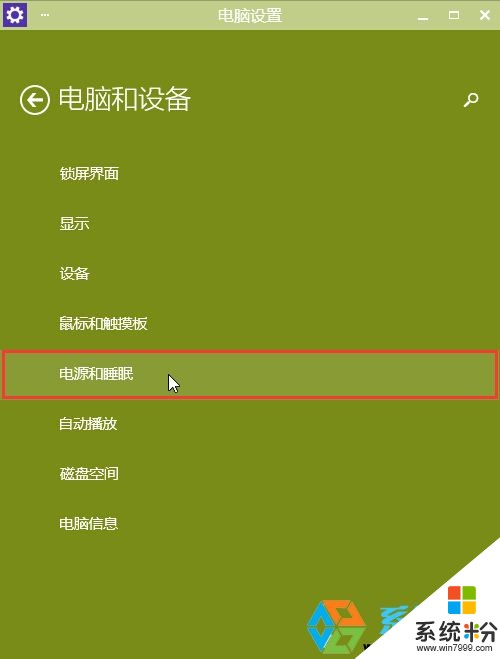 4.在电源和睡眠窗口中,用户们可以随意设置自己想要让电脑自动睡眠的时间。如下图所示
4.在电源和睡眠窗口中,用户们可以随意设置自己想要让电脑自动睡眠的时间。如下图所示
 随着Win10系统界面的Metro化,很多win7系统中的设置,都被微软放到了Merto界面,导致很多用户不太熟悉。以上就是Win10系统设置睡眠时间的方法了,希望对大家有帮助。
随着Win10系统界面的Metro化,很多win7系统中的设置,都被微软放到了Merto界面,导致很多用户不太熟悉。以上就是Win10系统设置睡眠时间的方法了,希望对大家有帮助。
以上就是Win10系统设置睡眠时间的方法有哪些,Win10系统如何设置睡眠时间教程,希望本文中能帮您解决问题。